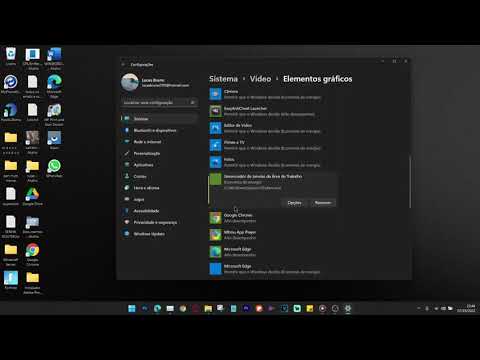Como funciona a Greenify
O Greenify economiza a vida útil da bateria, colocando os aplicativos de forma eficaz e sistemática em uma espécie de modo de “hibernação” - um estado ocioso que os impede de funcionar em segundo plano e esgotar a bateria.
"Mas isso soa como um assassino de tarefas", você pode dizer, e "você nos disse para não usar assassinos de tarefas!" Isso é verdade, mas o Greenify é um pouco diferente. Não só irá impedir a execução de uma aplicação, utilizando o mecanismo “Force Stop” incorporado do Android, mas tambémimpedir que o aplicativo seja iniciado novamente até você começar. Também não é um recurso geral. Em vez de fechar tudo, primeiro você precisa escolher os aplicativos que gostaria de hibernar. Assim, ao contrário do conceito tradicional de "fechar tudo", você escolhe a lista de aplicativos que deseja fechar e tudo o mais continua sendo executado como sempre.
Certo, agora que esclarecemos isso, vamos começar. A primeira coisa que você precisa fazer é instalar o aplicativo Greenify. Você pode encontrá-lo clicando neste link ou simplesmente pesquisando "Greenify" na Play Store no seu dispositivo.
Na verdade, existem duas versões do aplicativo Greenify. Há a versão gratuita e uma versão paga de "Doação". A versão de Doação paga do aplicativo oferece alguns recursos experimentais adicionais e oferece aos usuários que gostam desse aplicativo a oportunidade de apoiar o originador do aplicativo. Por causa deste tutorial, vamos cobrir como usar o livre. Sinta-se à vontade para fazer o download da versão paga do aplicativo, se preferir, mas não é necessário fazer isso para aproveitar os principais benefícios deste aplicativo.
Também é importante notar que há duas maneiras de configurar o Greenify: com um telefone com raiz e sem. Existem algumas diferenças na forma como eles funcionam, mas, na maioria das vezes, você não percebe a diferença, exceto que a versão não-raiz exige alguma configuração inicial.
Como configurar o Greenify para uso em um telefone sem raiz (a maioria dos usuários)
Depois de instalar e iniciar o Greenify, a maioria dos usuários terá que passar por um processo de configuração rápida. Isso garantirá que o aplicativo tenha todas as permissões apropriadas e o acesso ao dispositivo necessário, além de verificar se todas as configurações de sistema recomendadas são definidas.
Tudo vai começar com uma tela de boas-vindas e uma breve explicação do que o aplicativo faz. Hit Next para entrar na carne e batatas aqui.



OBSERVAÇÃO: isso pode parecer um pouco diferente, dependendo do dispositivo que você está usando, e o Greenify pode, de fato, abrir o menu errado. Por exemplo, no LG G5, tive que sair do menu Security e abrir o menu Lock Screen para desativar a configuração “Power button instantaneamente bloqueia”.


Embora isso o coloque no menu Segurança do Android, ele não o coloca diretamente no menu em que a alternância de configurações é necessária. Para isso, você precisará tocar no pequeno ícone de engrenagem ao lado da entrada "Bloqueio de tela". Neste menu, alternar fora a configuração que diz "O botão liga / desliga é bloqueado instantaneamente".

Quando isso terminar, volte para o Greenify. A próxima configuração que você precisa verificar ébloqueio automático. O Greenify exige um atraso de pelo menos cinco segundos - toque no botão "Verificar" para voltar a ser colocado nas configurações de segurança do Android.







Com tudo pronto e pronto, o Greenify explicará um pouco sobre o que esperar da experiência de hibernação. Leia isto para uma ideia mais clara do que está acontecendo e de como será. Depois disso, toque em Avançar.


Na próxima janela, toque em Greenify e, em seguida, ative Permitir acesso ao uso para on.


E com isso tudo deve estar pronto. É muito, eu sei - felizmente você só tem que fazer isso uma vez. Toque em Concluir para começar a usar o Greenify.

Como configurar o Greenify para uso em um telefone com raiz
Se o seu dispositivo está enraizado, então você está com sorte: o processo de configuração é muito mais simples. Primeiro, ligue-o e clique em Next.

Escolha "Meu dispositivo está com root" na tela do Modo de trabalho, depois toque em Avançar . O aplicativo deve solicitar acesso root neste momento. Toque no botão Conceder.





Como usar o Greenify para aplicativos de hibernação
OK! Agora que você tem toda essa configuração fora do caminho, é possível iniciar aplicativos do Greenify. Para fazer as coisas acontecerem (esteja o seu telefone enraizado ou não), toque no botão de ação flutuante com um sinal de mais no canto inferior direito.



No entanto, antes de entrarmos na forma de simplificar os aplicativos, vamos falar primeiro sobre o pequeno ícone azul que parece nuvem ao lado de alguns deles. Isso é importante, porque significa o recurso do aplicativo Google Cloud Messaging para notificações. Se você simplificar um aplicativo que usa o GCM, não receberá notificações desse aplicativo quando ele estiver em hibernação. Tenha isso em mente ao escolher quais aplicativos hibernar - se você confiar em notificações de um aplicativo, não Greenify isso.


Isso fechará a janela do analisador de aplicativos e informará que esses aplicativos serão hibernados logo após a tela se apagar. Para hibernar agora, no entanto, clique no botão "Zzz".

Se você tocar nesse botão em um aparelho com root, os aplicativos simplesmente entrarão em hibernação sem realmente navegar até a página Configurações de cada aplicativo. É essencialmente fazer a mesma coisa, é apenas um pouco mais suave de uma experiência.


Em um mundo imperativo para smartphones, é crucial garantir que possamos maximizar a duração da bateria o máximo possível. Aplicativos como o Greenify permitem que usuários não-enraizados e enraizados maximizem a vida da bateria. Os usuários avançados podem usar a versão do Pacote de Doação do Greenify para aproveitar todas as ferramentas úteis do Greenify. Mas para o resto de nós, podemos hibernar nossos aplicativos com facilidade.